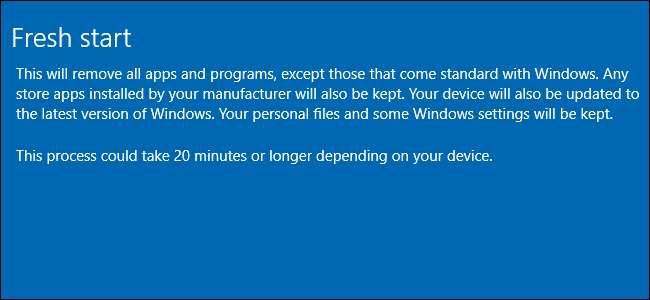
В Функция «Сбросить ваш компьютер» в Windows 10 восстанавливает ваш компьютер до заводских настроек по умолчанию, включая все вредоносное ПО, включенное производителем вашего ПК. Но новая функция «Новый старт» в Обновление для авторов Windows 10 значительно упрощает получение чистой системы Windows.
Это всегда было возможно, загрузив установочный носитель Windows 10 и переустановив его на ПК. Но новый инструмент Microsoft значительно упрощает полную переустановку Windows, чтобы получить полностью чистую систему Windows.
Как это работает
Функция «Сбросить этот компьютер» сбрасывает ваш компьютер до заводских настроек по умолчанию. Если вы установили Windows самостоятельно, это означает, что у вас будет чистая система Windows. Но вы, вероятно, не устанавливали Windows самостоятельно. Как и большинство людей, вы, вероятно, приобрели компьютер с Windows и дополнительным программным обеспечением.
В этом случае сброс настроек вашего ПК приведет к его восстановлению до заводского состояния, включая все программное обеспечение, изначально установленное производителем на ваш компьютер. От раздражающего раздувание к полезным драйверам программного обеспечения, все вернется. Вам придется либо жить с этим мусором, либо тратить время на его удаление.
СВЯЗАННЫЕ С: Как производителям компьютеров платят за то, чтобы ваш ноутбук становился хуже
Чтобы избавиться от лишнего ПО и получить чистую, свежую систему Microsoft Windows 10, вам раньше приходилось скачать установочный носитель Windows 10 , создайте USB-накопитель или DVD, а затем переустановите Windows 10 самостоятельно. Новая функция Windows «Новый запуск» значительно упрощает этот процесс, позволяя обычным пользователям ПК полностью переустановить Windows за несколько щелчков мышью.
Даже фанаты Windows, которые часто переустанавливают Windows на каждом новом компьютере, могут сэкономить время с помощью функции «Новый запуск». Просто следуйте инструкциям, чтобы быстро и легко переустановить Windows 10 на новом ПК.
В чем подвох?
- Откройте меню «Пуск» и найдите приложение «Центр безопасности Защитника Windows».
- Перейдите к «Производительность и работоспособность устройства» на боковой панели и нажмите «Дополнительная информация» в разделе «Новый запуск».
- Нажмите кнопку «Начать» и следуйте инструкциям по переустановке Windows.
Обратной стороной является потеря всего программного обеспечения, установленного производителем на вашем ПК. Конечно, по большей части это мусор, но некоторые важные вещи, такие как драйверы и программное обеспечение, вероятно, можно загрузить с веб-сайта производителя вашего ПК. Если вам понадобится утилита позже, вы, вероятно, сможете загрузить именно этот конкретный инструмент.
Но если есть что-то, что вы не можете получить в Интернете или если это вредоносное ПО содержит полезную сделку, вам следует убедиться, что вы получили все необходимые лицензионные ключи или регистрацию, прежде чем делать это. Например, многие новые Dell поставляются с 20 ГБ свободного места для Dropbox, что довольно много.
СВЯЗАННЫЕ С: Все, что вам нужно знать о «Сбросить этот компьютер» в Windows 8 и 10
Точно так же вы захотите получить любые другие ключи продукта для существующего программного обеспечения, которое хотите сохранить. Если вы используете iTunes, вам нужно деавторизовать iTunes на вашем компьютере первый. После этого вам нужно будет переустановить и авторизовать iTunes после завершения этого процесса. Если у вас есть ключ продукта для Microsoft Office, вам нужно будет убедиться, что у вас есть этот ключ продукта, чтобы переустановить Office позже. Если вы используете Office 365, вы можете после этого снова загрузить и установить Office. То же самое и с любым другим приложением, которому требуется ключ или авторизация.
СВЯЗАННЫЕ С: Что нужно знать о деавторизации iTunes
Наконец, хотя Windows обещает сохранить ваши личные файлы как часть этого процесса, всегда полезно иметь резервную копию любых важных файлов на вашем ПК на случай, если что-то пойдет не так.
Как использовать свежий старт в майском обновлении 2020 г.
Обновить : В Обновление Windows 10 за май 2020 г. , Microsoft переместила (и переименовала) Fresh Start. Вот как начать с чистого листа в последних версиях Windows 10. .
СВЯЗАННЫЕ С: Как использовать "свежий старт" Windows 10 в майском обновлении 2020 г.
Как начать новую жизнь в обновлении Creators Update
Функция «С самого начала» является частью интерфейса Защитника Windows. Откройте меню «Пуск» и запустите приложение «Центр безопасности Защитника Windows».
Чтобы использовать «Новый запуск», перейдите в «Настройки»> «Обновление и безопасность»> «Восстановление» и нажмите «Начать» в разделе «Сбросить этот компьютер». Выберите «Сохранить мои файлы» и во время
СВЯЗАННЫЕ С: Как получить обновление Windows 10 от апреля 2018 г.
Если вы не видите это приложение, значит, вы не обновлено до Creators Update все же. Вы все еще можете использовать другой метод, описанный ниже, чтобы сделать это в Anniversary Update.
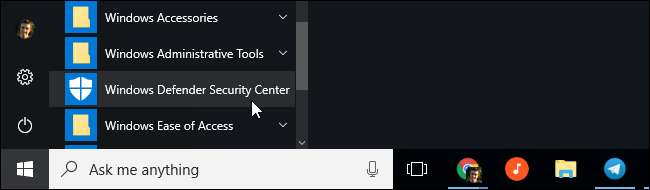
Щелкните параметр «Производительность и работоспособность устройства» на боковой панели, а затем щелкните ссылку «Дополнительная информация» в разделе «Новый запуск».
Вы также можете перейти в «Настройки»> «Обновление и безопасность»> «Восстановление» и щелкнуть ссылку «Узнайте, как начать с чистого листа с чистой установкой Windows», чтобы открыть этот экран.
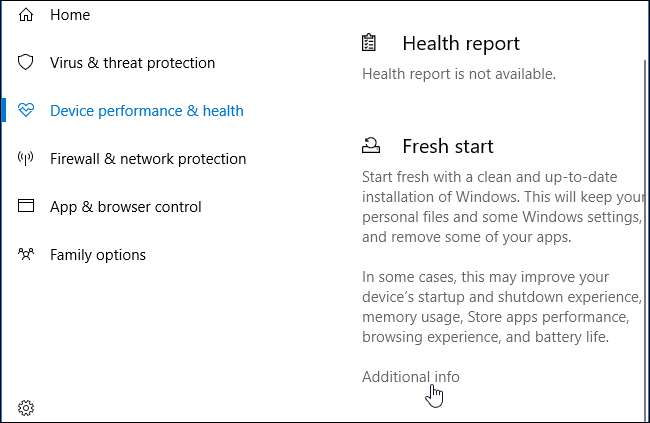
Это окно объясняет, что именно произойдет. Windows 10 будет переустановлена и обновлена до последней версии. Вы сохраните свои личные файлы и некоторые настройки Windows, но все ваши настольные приложения, включая приложения, поставляемые с вашим компьютером, и приложения, которые вы установили, будут удалены. Хотя Windows обещает хранить ваши личные файлы, всегда полезно создавать резервные копии файлов.
Когда будете готовы, нажмите кнопку «Начать». Чтобы продолжить, вам нужно будет согласиться с запросом контроля учетных записей пользователей.

Windows предупреждает вас, что процесс может занять 20 минут или дольше, в зависимости от скорости вашего компьютера. Нажмите «Далее», чтобы начать.

Инструмент предоставляет вам список всех настольных приложений, которые он удалит. Он также сохраняет этот список в текстовом файле на рабочем столе вашего ПК, что позволяет легко увидеть, какие приложения вы установили ранее.
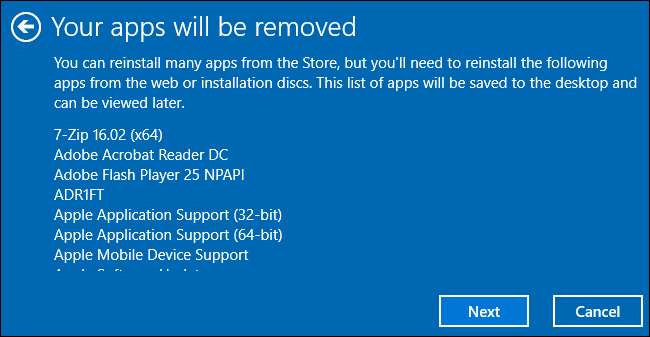
Когда будете готовы, нажмите «Пуск», чтобы начать процесс. Не то чтобы вы не смогли использовать свой компьютер, пока Windows переустанавливается, поэтому убедитесь, что вы готовы.
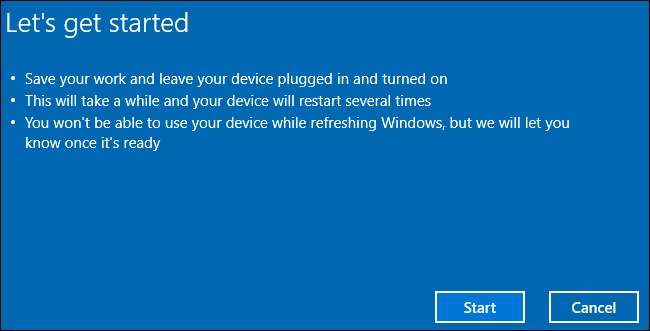
После завершения процесса у вас будет свежая установка Windows 10. Запустите Центр обновления Windows - он в любом случае должен запускаться автоматически - и мы надеемся, что ваш компьютер загрузит все необходимые драйверы оборудования. В противном случае посетите страницу загрузки драйверов для вашего компьютера на веб-сайте производителя и загрузите все необходимые драйверы и другое программное обеспечение.
Как переустановить Windows без вредоносного ПО в юбилейном обновлении
Более ранняя версия этой функции также доступна на Юбилейное обновление . Вы все равно можете переустановить Windows и избавиться от вредоносного ПО, даже если вы еще не обновлено до Creators Update все же. Тем не менее, Microsoft рекомендует инструмент Fresh Start в Creators Update как лучший вариант.
Чтобы начать, откройте приложение «Настройки» в меню «Пуск». Перейдите в Обновление и безопасность> Восстановление. Прокрутите вниз и нажмите или коснитесь ссылки «Узнайте, как начать с чистой установки Windows» в разделе «Дополнительные параметры восстановления».

Эта ссылка приведет вас к « Начните с чистой установки Windows 10 »На веб-сайте Microsoft. На странице представлена дополнительная информация о процессе.
Нажмите кнопку «Загрузить инструмент сейчас» в нижней части страницы, чтобы загрузить инструмент обновления Windows.
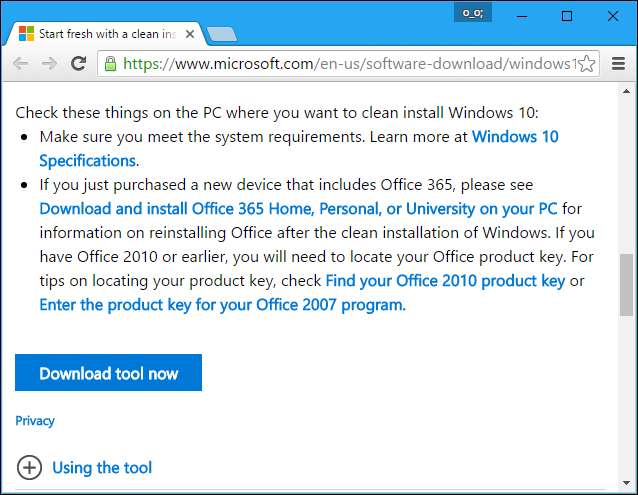
Запустите загруженный файл RefreshWindowsTool.exe и примите лицензионное соглашение Microsoft. После этого вы увидите окно «Дайте компьютеру начать заново».
Выберите «Сохранить только личные файлы», и Windows сохранит ваши личные файлы, или выберите «Ничего», и Windows сотрет все. В любом случае все установленные вами программы будут удалены, а ваши настройки сброшены.
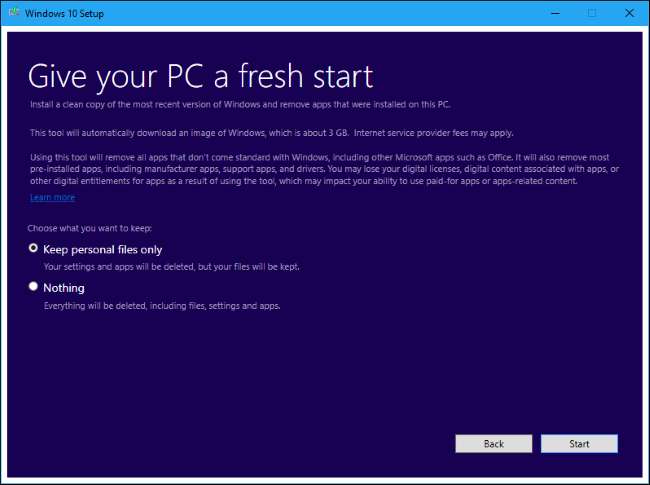
Нажмите «Пуск», и инструмент автоматически загрузит установочные файлы Windows 10 размером около 3 ГБ. Затем он начинает процесс установки, предоставляя вам новую систему Windows 10 без лишнего программного обеспечения производителя.







